为了防止被别人蹭网,或者发现有人蹭网之后,我们都会修改无线路由器的连接密码,但是有些朋友修改密码后却发现自己的手机却不能连接了,其实这是因为手机中保存的密码还是修改之前的密码,因此就连接不上了,现在小编就和大家分享无线路由器修改密码之后手机连不上无线网络的解决办法。

点击手机应用程序列表里的设置,进入手机系统设置页面。
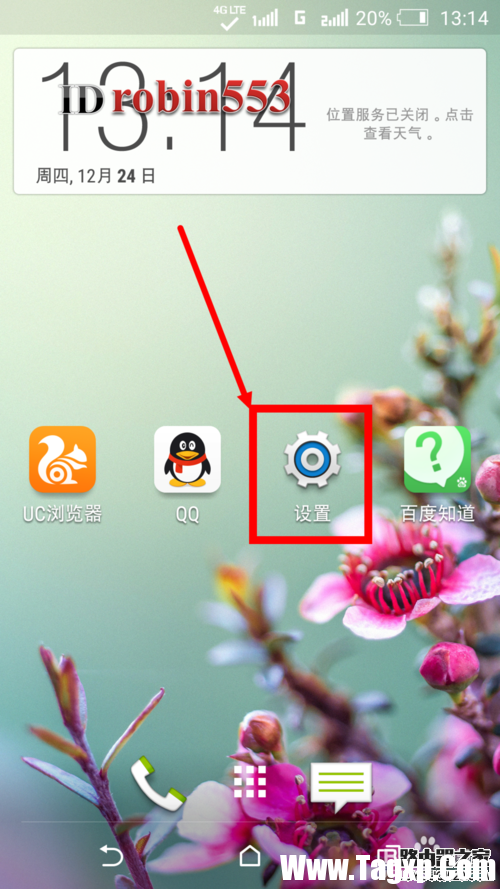
打开手机系统设置页面之后,点击“WLAN”选项,如果无线网络未打开,则打开无线网络的开关。
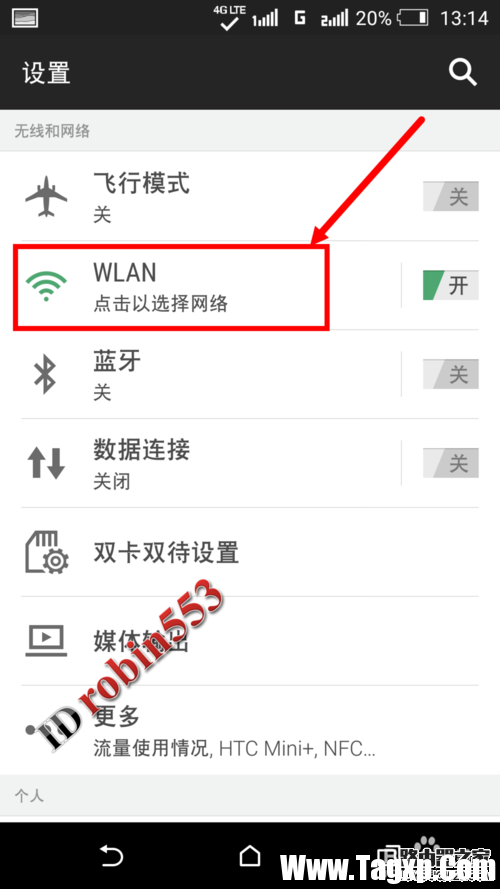
接下来就是手机中搜索到的无线网络列表了,长按需要连接的网络,从弹出的菜单中选择“修改网络”选项。
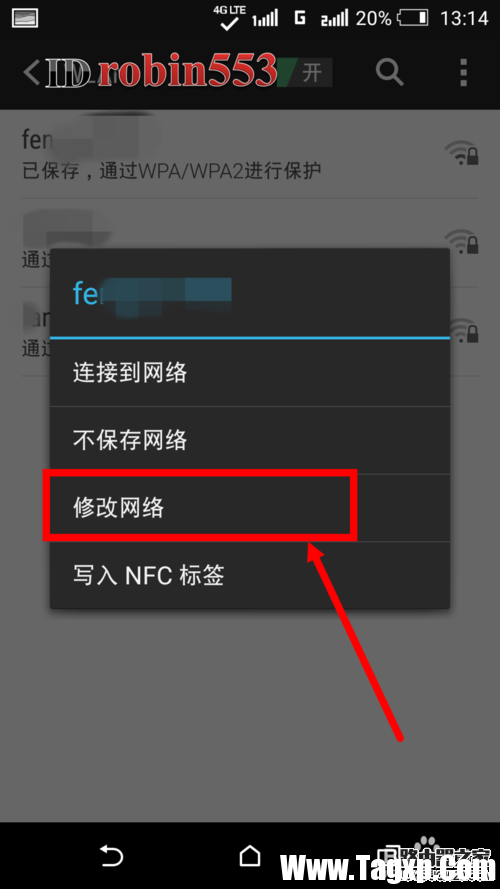
在接下来的窗口中将密码一项修改为无线路由器修改后的新密码,然后点击“保存”。接下来手机就能自动连接上无线网络了。
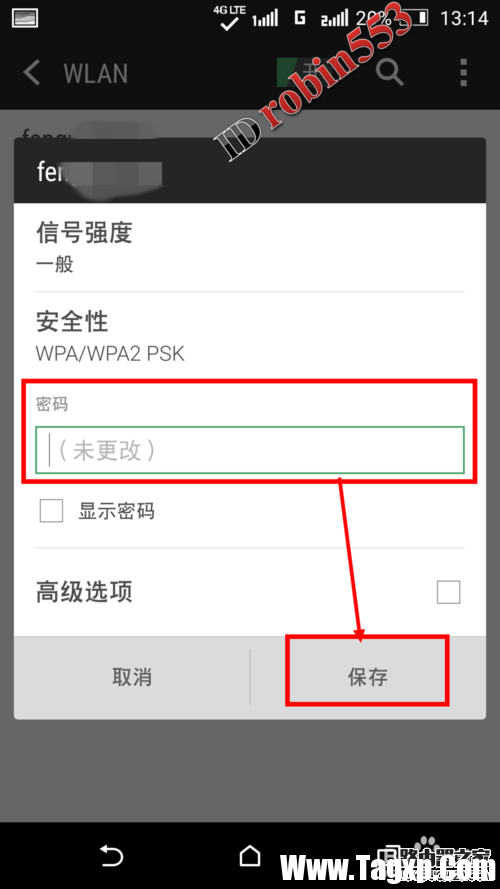
第二种方法的前两步与第一种方法相同,长按无线网络之后,点击菜单中的“不保存网络”选项。
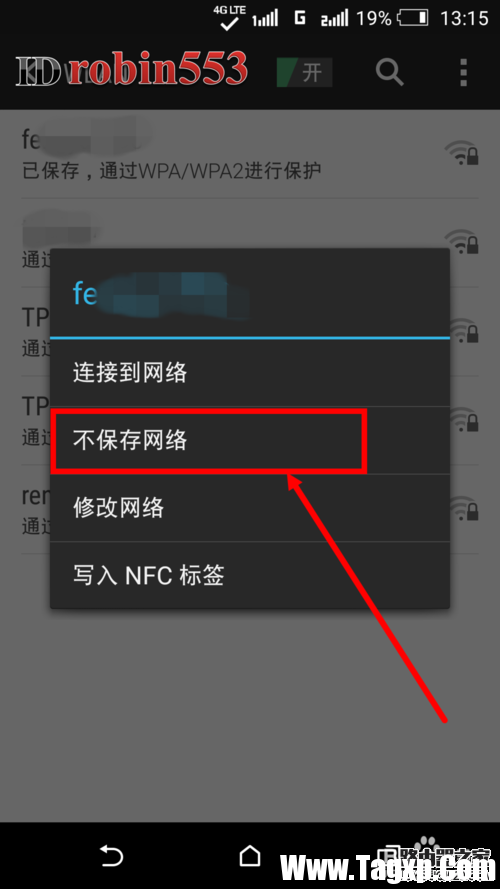
然后再次点击需要连接的网络,此时系统就会要求你输入密码,输入设置的新密码,然后点击“连接”即可。
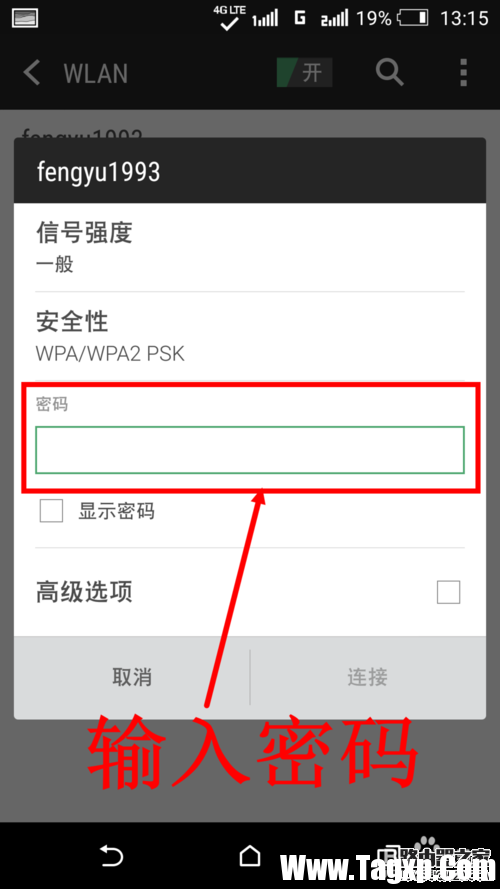
接下来系统就会以新密码连接无线网络,等待几秒即可看到连接成功。
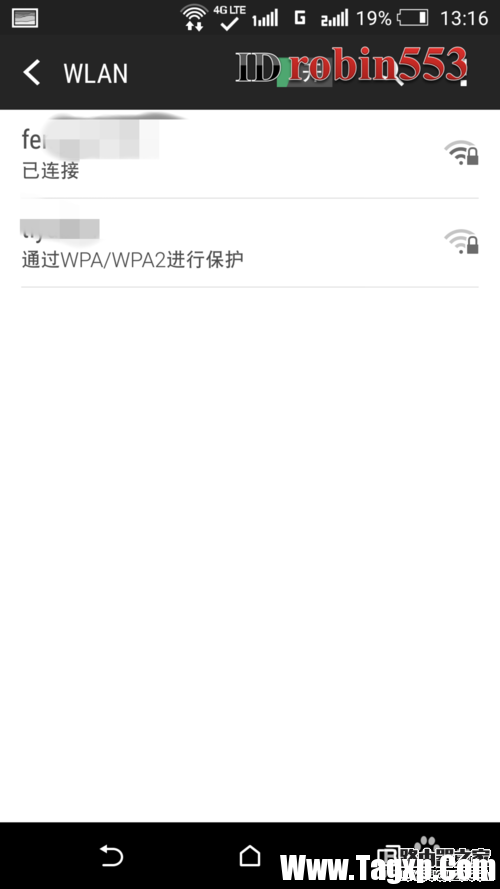
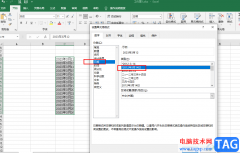 Excel日期格式自动变成其它格式的解决方
Excel日期格式自动变成其它格式的解决方
Excel是很多小伙伴都在使用的一款表格文档编辑程序,在该程序......
阅读 迷你世界烈焰宝剑在哪里?
迷你世界烈焰宝剑在哪里?
迷你世界烈焰宝剑在哪里烈焰宝剑强度怎么样迷你世界是一款休......
阅读 超级机器人大战30强化零件有哪些 机战
超级机器人大战30强化零件有哪些 机战
超级机器人大战30强化零件有哪些?相信大家都知道机战30已经推......
阅读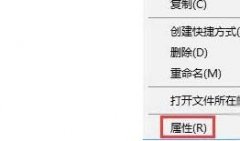 win10玩不了老游戏解决方法
win10玩不了老游戏解决方法
windows10作为一款新系统,兼容不了很多以前在windows7和windowsxp上......
阅读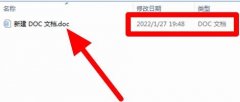 文件夹如何更改日期详细教程
文件夹如何更改日期详细教程
文件夹的日期会一直保存在上次用户操作的时间,这个时候就有......
阅读 2022支付宝集福生肖卡怎么
2022支付宝集福生肖卡怎么 三星宣布LPDDR5X可应用于骁
三星宣布LPDDR5X可应用于骁 微软将数据中心放在海底
微软将数据中心放在海底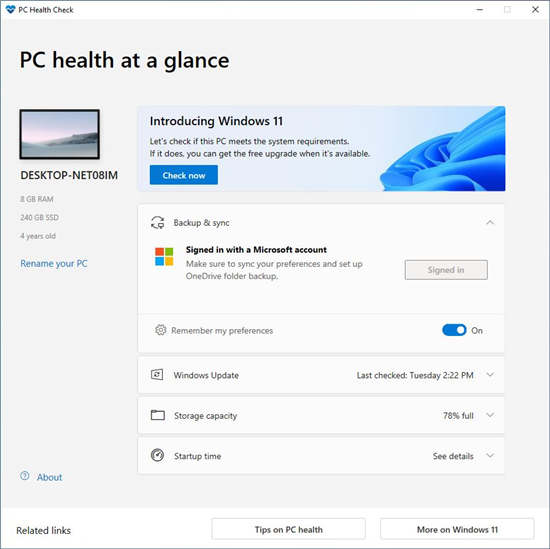 windows11系统现已推出,这
windows11系统现已推出,这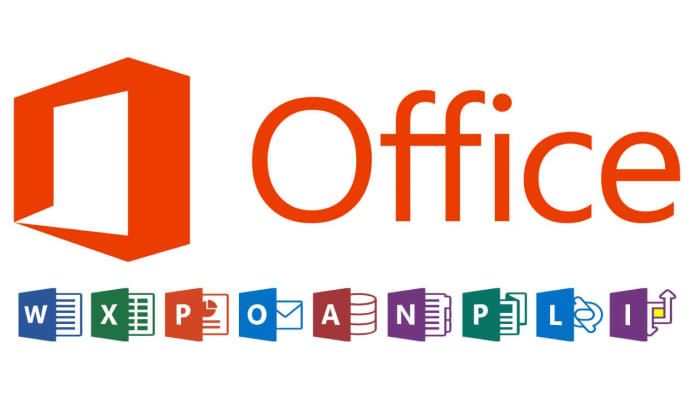 Microsoft Office 2021 将与 Wi
Microsoft Office 2021 将与 Wi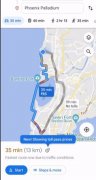 谷歌地图增加了更准确的
谷歌地图增加了更准确的 通过微补丁修复了Interne
通过微补丁修复了Interne 谷歌公布最新Windows10提权
谷歌公布最新Windows10提权 超级机器人大战30卡迪珍娜
超级机器人大战30卡迪珍娜 卧龙吟2策略府无法升级怎
卧龙吟2策略府无法升级怎 剑与远征永生刻印有什么
剑与远征永生刻印有什么 铭瑄NVIDIA显卡驱动最新的
铭瑄NVIDIA显卡驱动最新的 梅捷AMD显卡保修多久
梅捷AMD显卡保修多久 戴尔电脑win7系统怎么恢复
戴尔电脑win7系统怎么恢复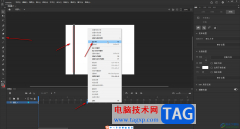 Adobe animate制作移动动画的
Adobe animate制作移动动画的 WPS PPT添加并锁定参考线的
WPS PPT添加并锁定参考线的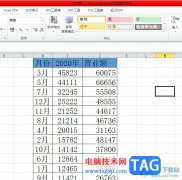 excel随机生成指定范围内的
excel随机生成指定范围内的 联想电脑如何重装系统w
联想电脑如何重装系统w win10防火墙白名单怎么设置
win10防火墙白名单怎么设置 华为荣耀路由X1经常掉线怎
华为荣耀路由X1经常掉线怎 电信光猫和路由器ip地址冲
电信光猫和路由器ip地址冲
下次你想抱怨缓慢的wi - fi,是否应当进行一些调整呢。当下所谓千兆wi - fi,或802.11 ac,慢慢开始出现在房屋、建筑物和公共热点地区,但它不是智能手机,提供千兆根据一个分析研究公司OpenSignal。这...
次阅读
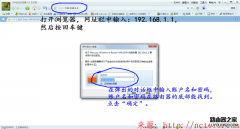
伴随着时代的进步,智能手机越来越普遍了。手机流量成了硬伤。流量消耗快,网速却不咋地。路由器的出现改变了这个残酷的状况。只要你的手机有WLAN功能,就可以用手机享受超快的网上冲...
次阅读
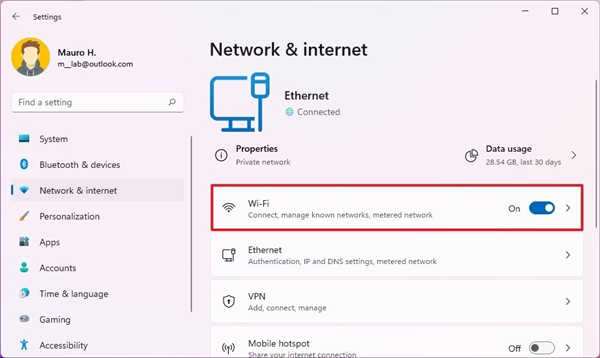
如何在Windows11上启用或禁用无线连接 要在Windows11上禁用或启用无线连接,请使用以下步骤: 1.打开设置。 2.单击网络和互联网。 3.单击右侧的Wi-Fi页面。...
次阅读

很多用路由器的人有效距离就成了最关心的问题之一,今天文章就给大家讲解下无线路由器有效距离,给大家讲解路由器有效距离受那些条件的影响,下面一起来看。 在大多数品牌的家用无线...
次阅读

在设备正常工作的情况下,路由器前面板的SYSTEM系统灯以1HZ的频率闪烁,要具体判断路由器是否工作正常,请参考: 飞鱼星路由器指示灯状态判断说明 对路由器恢复出厂设置,通常有以下两种...
次阅读

TP无线路由器登录地址是什么网上咨询路由器设置的人很多,这是因为各个品牌的路由器的设置可能会有所不同,自然设置菜单也不会统一所致,但是一般的路由器背面或者说明书上都有设...
次阅读

路由器设置网址是多少?一、通过路由器背面标贴查看路由器设置地址通常,各品牌路由器的登陆地址一般会标注在路由器背面的标贴上,上面记录了路由器的管理页面地址,密码和序列号等...
次阅读

设置路由器,路由器的背面都有进入设置路由器的IP地址:192.168.1.1将其输入浏览器的地址栏,再按回车(Enter键)打开设置路由器的登陆界面。 正常情况下,可以见到登录的界面,按照要求输...
次阅读

使用宽带路由器上网需要的最简单配置是:一台装有10/100M以太网网卡的PC、一条您已向运营商申请并开通的宽带上网线路、一台宽带路由器。 请确认您的PC已经可以通过网卡正常上网。 现在,...
次阅读

当我们把路由器设置好,满心欢喜去连接的时候有时会出现windows无法连接到XX网络的情况,下面是学习啦小编给大家整理的一些有关路由器设置好后无法连接网络的解决方法,希望对大家有帮助...
次阅读

大家都知道,通过启用D-LINK路由器的远程管理功能,可以让其他人连接到你的D-LINK路由器内,从而帮助不懂的人检查配置工作。 一、选中激活,选择远程管理端口8080,点击执行即可 二、点击系...
次阅读

腾达(Tenda)O5V1.0如何设置点对点桥接?使用O5进行“点对点桥接”,此功能主要针对使用两个网桥设备做电梯视频监控、工程视频监控、远距离无线组网而设计的,方便用户进行安装调试。O5特色...
次阅读
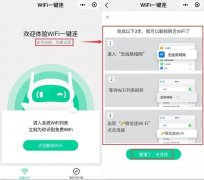
如今的这个时代智能手机早已深入了我们的生活,我们一刻也离不开只能手机,一刻也离不开WiFi。可是智能手机没有WiFi很大程度上不能最大化的发挥其作用,就算智能手机有再多的功能也可能...
次阅读

很多用户,在设置无线桥接后,发现打不开副路由器的设置页面了,没有办法继续管理、设置副路由器。 在本文中,鸿哥将详细介绍,无线桥接后,副路由器设置页面打不开的原因和解决办法...
次阅读

无线路由器运行时间一长,就会出现上网缓慢、卡顿、延迟高等现象,这就需要我们重启无线路由器来解决。不过,该怎么重启无线路由器呢?为什么重启无线路由器就好了?下面我...
次阅读